PPT導(dǎo)入其他演示文稿中的幻燈片的方法
時(shí)間:2023-06-27 11:42:10作者:極光下載站人氣:63
很多小伙伴都喜歡使用PPT程序來對演示文稿進(jìn)行編輯,因?yàn)樵赑PT中,我們可以使用插入工具,給幻燈片插入圖片、藝術(shù)字、圖表、表格等各種內(nèi)容,還可以使用動(dòng)畫工具來給幻燈片添加各種動(dòng)畫效果,讓那個(gè)幻燈片內(nèi)容更加豐富。在編輯演示文稿的過程中,我們還可以直接導(dǎo)入自己以前編輯好的幻燈片,只需要打開新建幻燈片工具下的箭頭圖標(biāo),然后在下拉列表中點(diǎn)擊重用幻燈片選項(xiàng),最后在重用幻燈片窗格中點(diǎn)擊瀏覽選項(xiàng)上傳需要的演示文稿就可以直接點(diǎn)擊幻燈片,然后將其導(dǎo)入了。有的小伙伴可能不清楚具體的操作方法,接下來小編就來和大家分享一下PPT導(dǎo)入其他演示文稿中的幻燈片的方法。
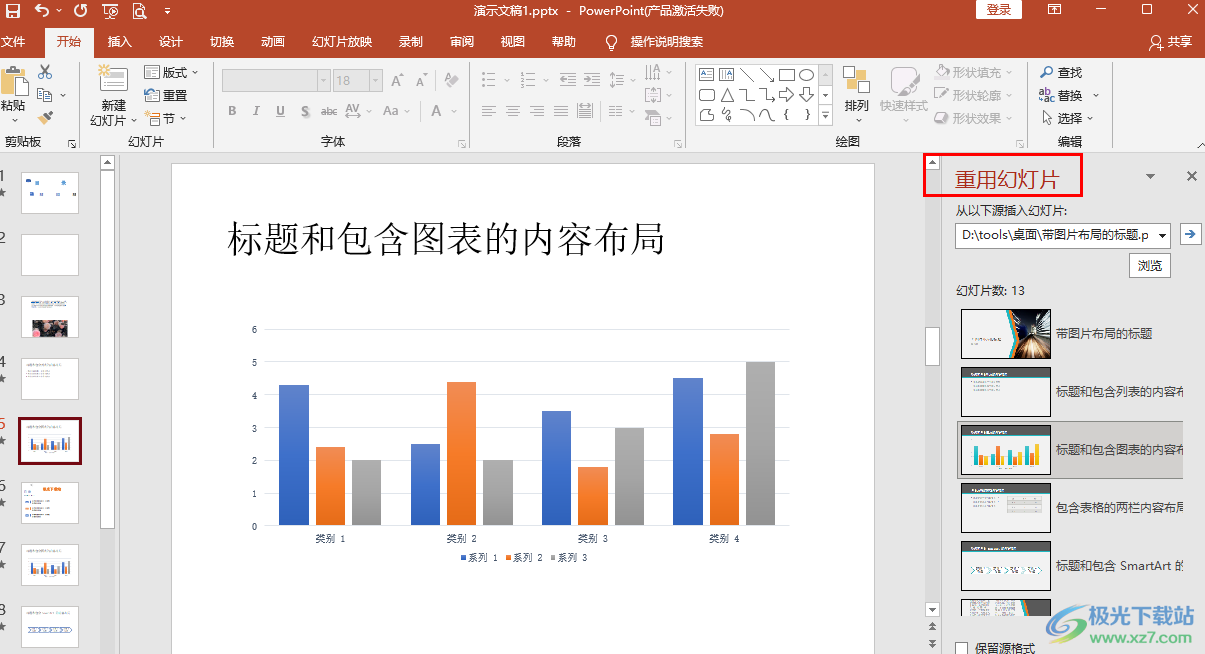
方法步驟
1、第一步,我們先在桌面右鍵單擊一個(gè)演示文稿,然后在菜單列表中點(diǎn)擊“打開方式”選項(xiàng),再在子菜單列表中點(diǎn)擊選擇“powerpoint”選項(xiàng)
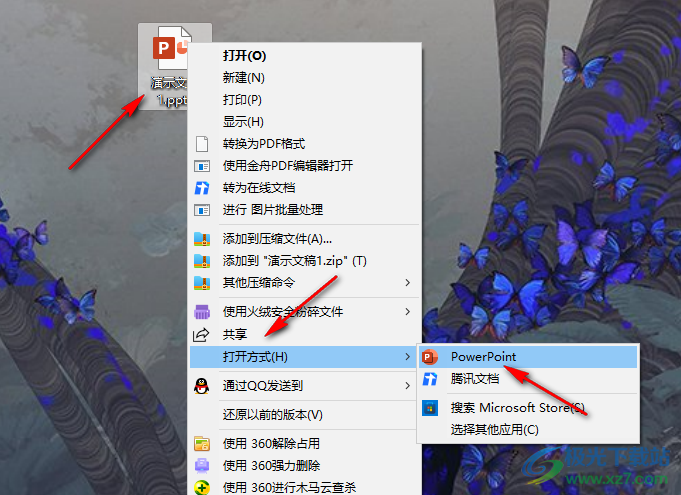
2、第二步,進(jìn)入PPT頁面之后,我們在該頁面中先點(diǎn)擊一頁幻燈片,然后打開“新建幻燈片”工具下的箭頭圖標(biāo)
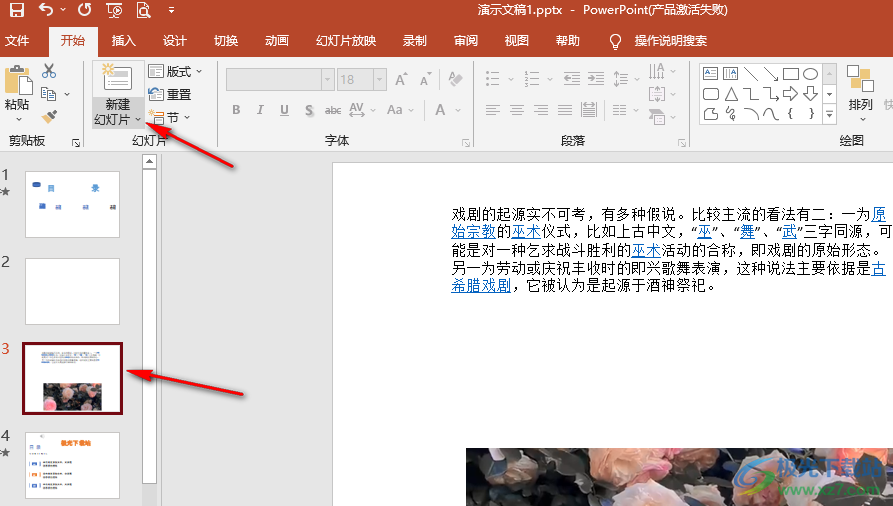
3、第三步,打開箭頭圖標(biāo)之后,我們在下拉列表中點(diǎn)擊打開“重用幻燈片”選項(xiàng)
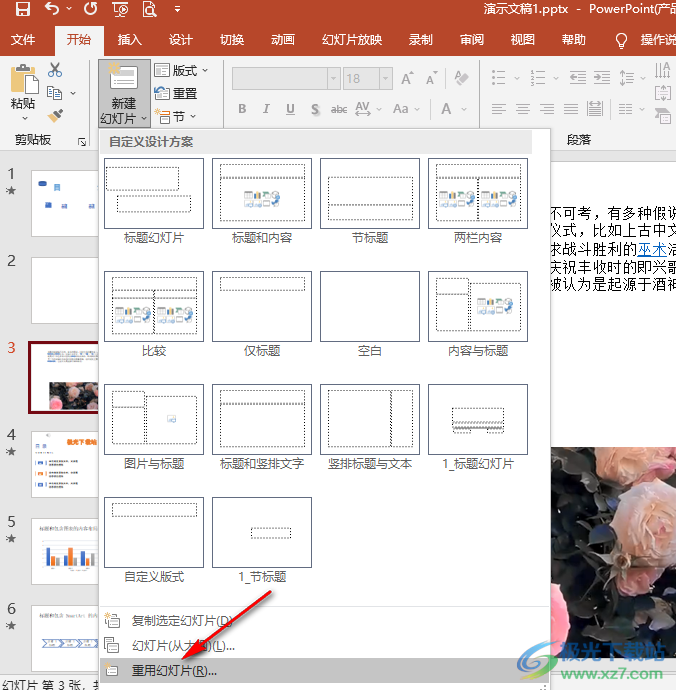
4、第四步,我們在右側(cè)的重用幻燈片窗格中點(diǎn)擊“瀏覽”選項(xiàng),然后在文件夾頁面中選中自己準(zhǔn)備好的演示文稿,再點(diǎn)擊“打開”選項(xiàng)
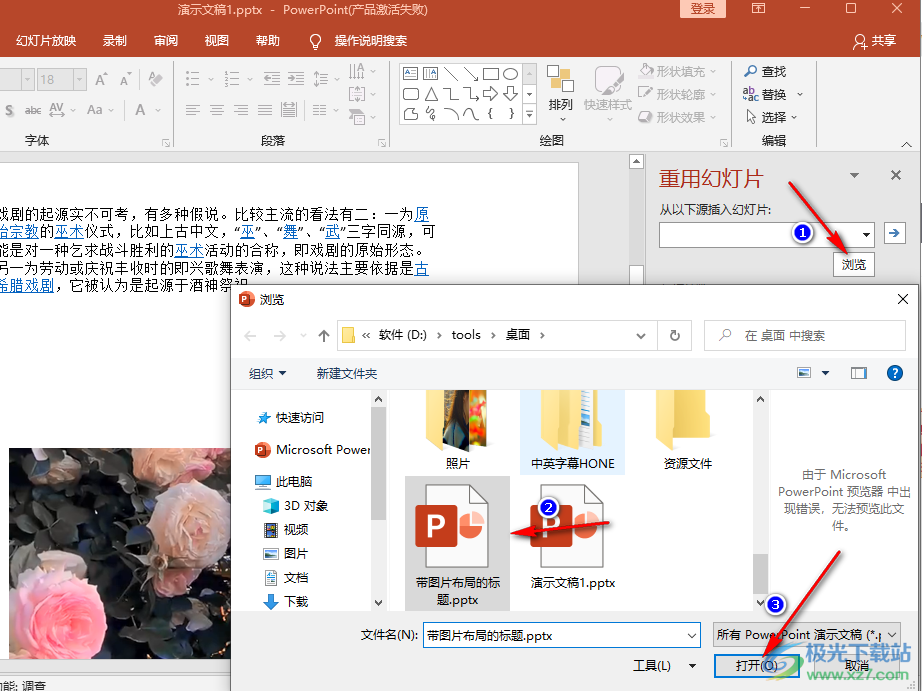
5、第五步,打開演示文稿之后,我們在重用幻燈片窗格中直接點(diǎn)擊自己需要的幻燈片就可以將其插入左側(cè)的幻燈片列表中了,想要保留插入的幻燈片的格式,我們可以勾選“保留源格式”選項(xiàng)
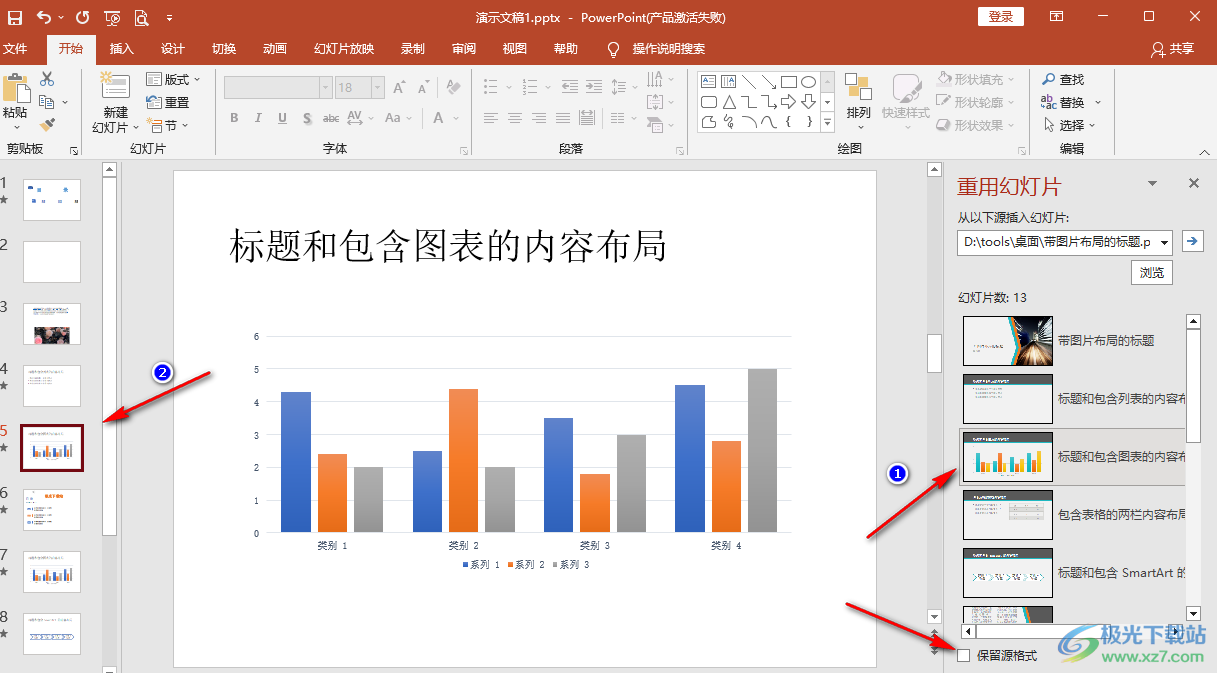
以上就是小編整理總結(jié)出的關(guān)于PPT導(dǎo)入其他演示文稿中的幻燈片的方法,我們在PPT中打開新建幻燈片工具喜愛的箭頭圖標(biāo),然后在下拉列表中點(diǎn)擊重用幻燈片選項(xiàng),接著在重用幻燈片窗格中點(diǎn)擊瀏覽選項(xiàng),再在文件夾頁面中打開準(zhǔn)備好的演示文稿,最后直接點(diǎn)擊自己需要的幻燈片就能將其導(dǎo)入了,感興趣的小伙伴快去試試吧。

microsoft office2019專業(yè)增強(qiáng)版
大小:60.68 MB版本:1.1.2.0環(huán)境:WinXP, Win7, Win10
- 進(jìn)入下載
相關(guān)推薦
相關(guān)下載
熱門閱覽
- 1百度網(wǎng)盤分享密碼暴力破解方法,怎么破解百度網(wǎng)盤加密鏈接
- 2keyshot6破解安裝步驟-keyshot6破解安裝教程
- 3apktool手機(jī)版使用教程-apktool使用方法
- 4mac版steam怎么設(shè)置中文 steam mac版設(shè)置中文教程
- 5抖音推薦怎么設(shè)置頁面?抖音推薦界面重新設(shè)置教程
- 6電腦怎么開啟VT 如何開啟VT的詳細(xì)教程!
- 7掌上英雄聯(lián)盟怎么注銷賬號(hào)?掌上英雄聯(lián)盟怎么退出登錄
- 8rar文件怎么打開?如何打開rar格式文件
- 9掌上wegame怎么查別人戰(zhàn)績?掌上wegame怎么看別人英雄聯(lián)盟戰(zhàn)績
- 10qq郵箱格式怎么寫?qq郵箱格式是什么樣的以及注冊英文郵箱的方法
- 11怎么安裝會(huì)聲會(huì)影x7?會(huì)聲會(huì)影x7安裝教程
- 12Word文檔中輕松實(shí)現(xiàn)兩行對齊?word文檔兩行文字怎么對齊?
網(wǎng)友評論